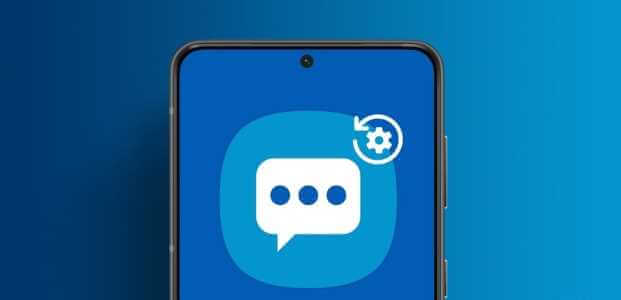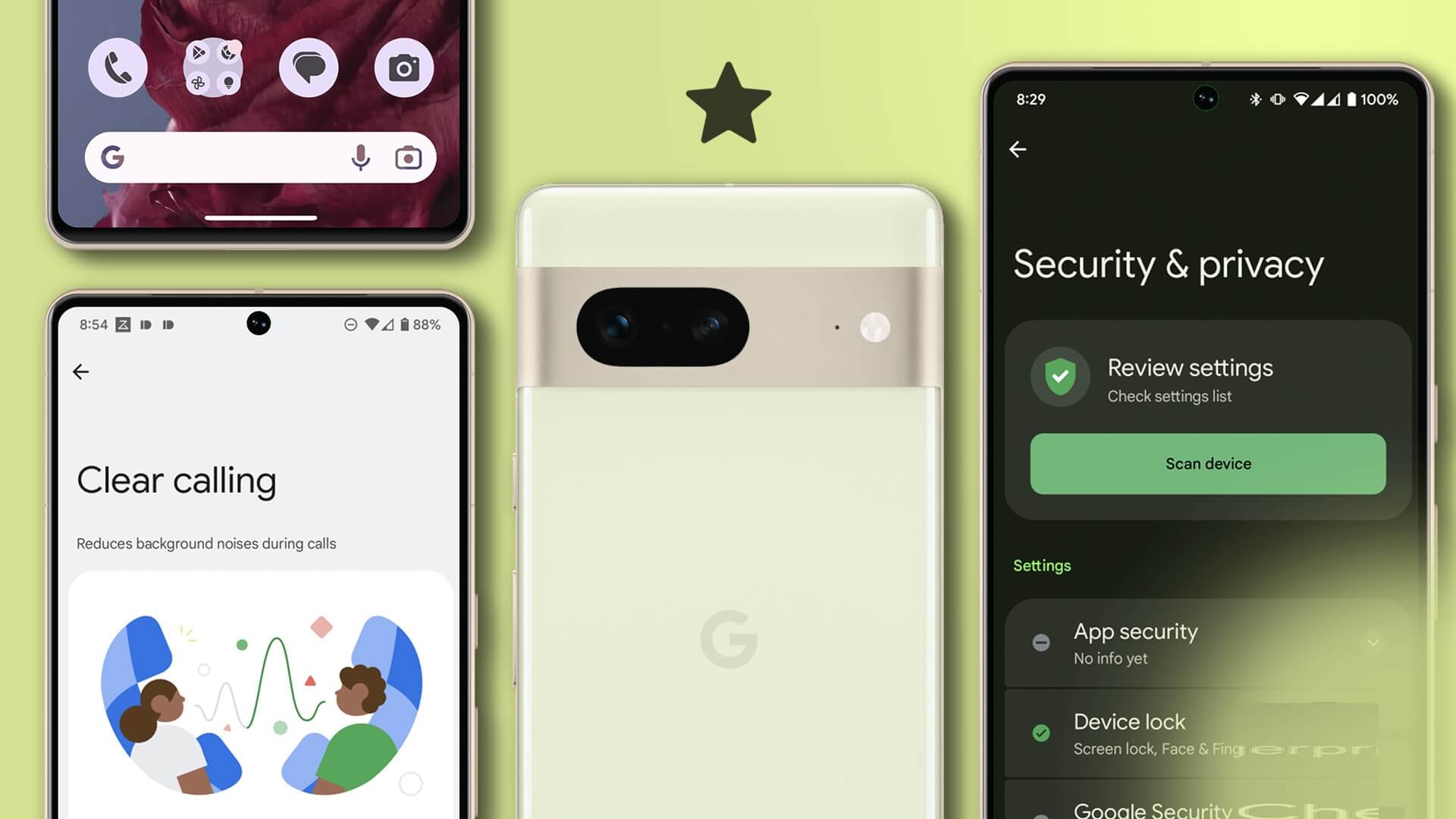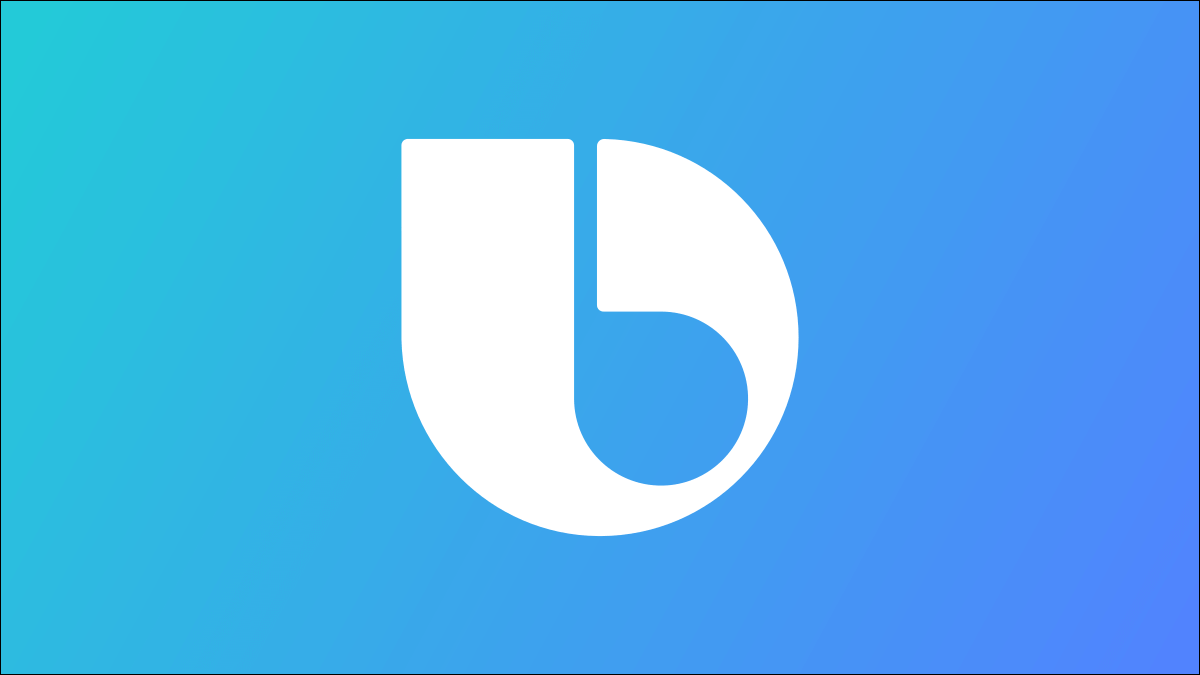Smart View هي وظيفة مضمنة في هواتف Samsung Galaxy تتيح لك نسخ المحتوى أو إرساله من هاتفك إلى التلفزيون. إذا لم تكتشف Smart View جهاز التلفزيون أو لم تكن متصلة به ، فهذا يعني أنك هبطت في المكان الصحيح. سنخبرك هنا بـ 13 إصلاحًا لـ Samsung Smart View لا يعمل.
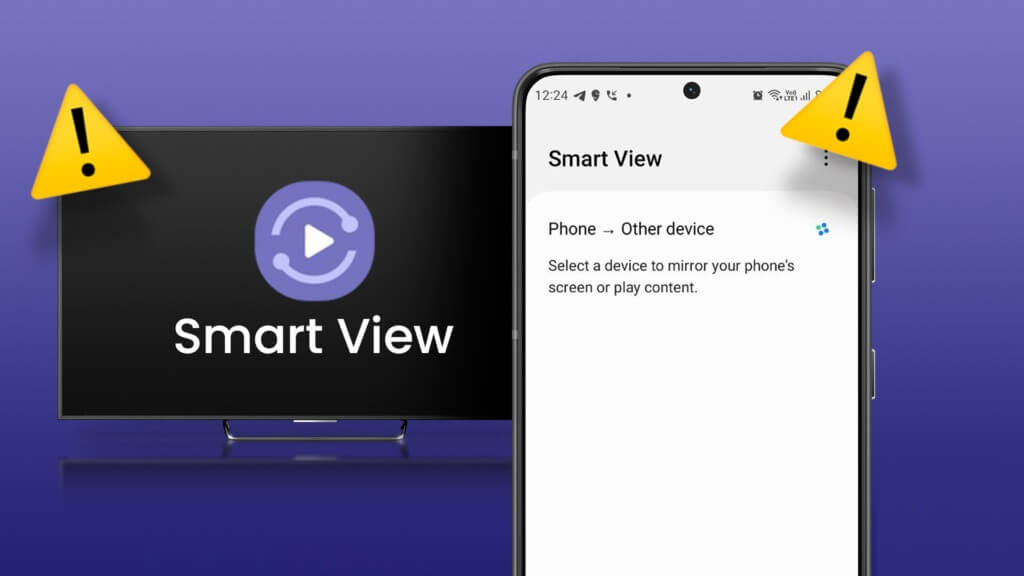
هناك العديد من الأسباب التي قد تؤدي إلى عدم عمل Smart View على هاتفك. على سبيل المثال ، قد تكون المشكلة قد بدأت بعد التحديث أو مشكلة التوافق أو مشكلة Wi-Fi أو مشكلة ذاكرة التخزين المؤقت. بغض النظر عن السبب ، يمكن أن تساعد الإصلاحات التالية في التخلص من المشكلة. هيا نبدأ.
1. إعادة تشغيل الأجهزة
أول شيء يجب عليك فعله إذا كانت ميزة Smart View لا تعمل على هاتف Samsung Galaxy هو إعادة تشغيله. بعد ذلك ، أعد تشغيل التلفزيون ومودم Wi-Fi أيضًا. نأمل أن تؤدي إعادة تشغيل هذه الأجهزة إلى إصلاح عدم عمل Smart View على هواتف Samsung ، خاصة بعد التحديث.
نصيحة للمحترفين: إذا كان لديك تلفزيون ذكي من Samsung ، فاضغط مع الاستمرار على زر التشغيل في جهاز التحكم عن بُعد الخاص بالتلفزيون لإعادة تشغيله دون فصله.
2. استخدام ميزة SmartThings الأصلية
في وقت سابق ، كان Smart View متاحًا كتطبيق مستقل تحتاجه للتنزيل من متجر Play. ومع ذلك ، فقد تم استهلاك التطبيق واستبداله بتطبيق SmartThings.
لذلك ، إذا كنت تحاول توصيل هاتف Samsung بالتلفزيون الخاص بك باستخدام تطبيق Smart View ، فلن يعمل. يجب عليك إما استخدام ميزة Smart View الأصلية المتوفرة في هواتف Samsung Galaxy أو تطبيق SmartThings الجديد (كما هو موضح أدناه).
لاستخدام ميزة Smart View الأصلية ، افتح لوحة Quick Settings على هاتفك وابحث عن لوحة Smart View. اضغط عليها. سيبدأ هاتفك في البحث عن أجهزة التلفاز القريبة. اضغط على التلفزيون الذي تريد الاتصال به.
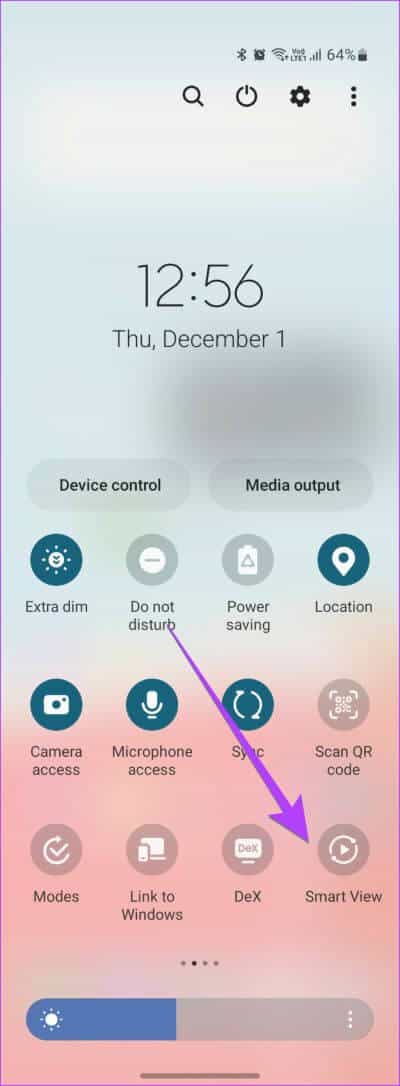
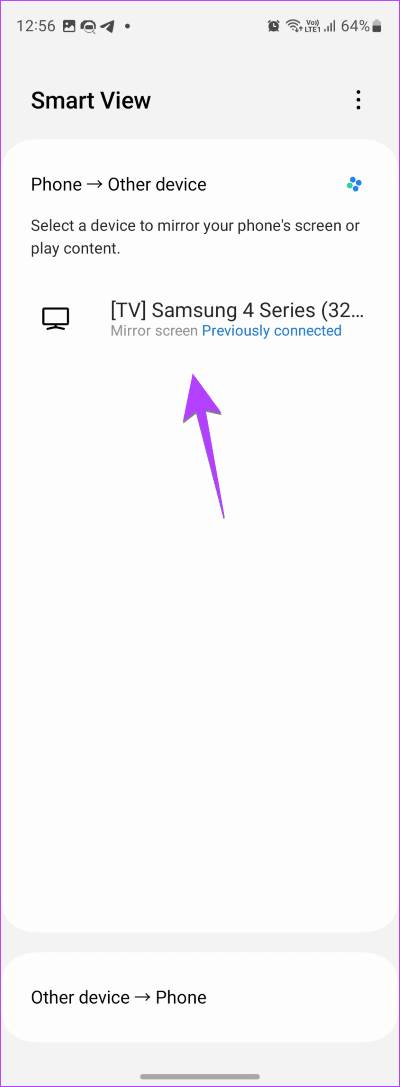
3. فحص الأجهزة المتوافقة
يمكن استخدام Smart View على هواتف Samsung Galaxy التي تعمل بنظام Android 4.3 وما فوق. علاوة على ذلك ، فهو يعمل على أجهزة التلفزيون التي تدعم تقنية Miracast. لذلك ، تأكد من أنك تحاول استخدام Smart View مع الأجهزة المتوافقة.
نصيحة: حاول الاتصال بجهاز Chromecast باستخدام تطبيق Google Home بدلاً من Smart View.
4. قم بإغلاق التلفزيون والهاتف
لكي تكتشف Smart View أي تلفزيون قريب ، يجب أن يكون هاتفك وجهاز التلفزيون ضمن النطاق الأمثل (30 قدمًا). حاول تقريب الأجهزة من بعضها البعض لمعرفة ما إذا كانت تعمل على إصلاح مشكلة عدم اكتشاف Smart View أو الاتصال بالتلفزيون.
5. الاتصال بشبكة WI-FI نفسها
إذا كان Smart View لا يربط أو يكتشف التلفزيون الخاص بك ، فتأكد من أن التلفزيون والهاتف متصلان بشبكة Wi-Fi نفسها.
للتحقق من شبكة Wi-Fi المتصلة بهاتف Samsung Galaxy ، انتقل إلى الإعدادات متبوعة بالاتصالات. هنا ، سترى شبكة Wi-Fi التي يستخدمها هاتفك حاليًا ضمن خيار Wi-Fi. اضغط على Wi-Fi لتغييره.
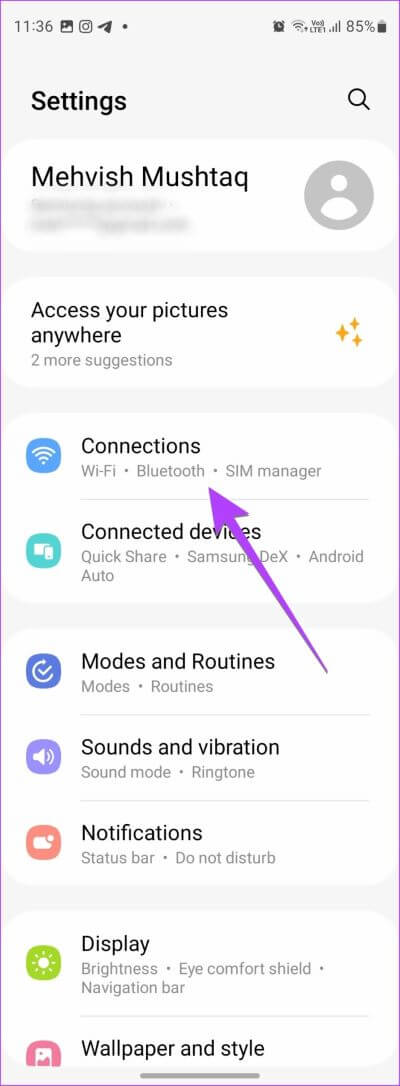
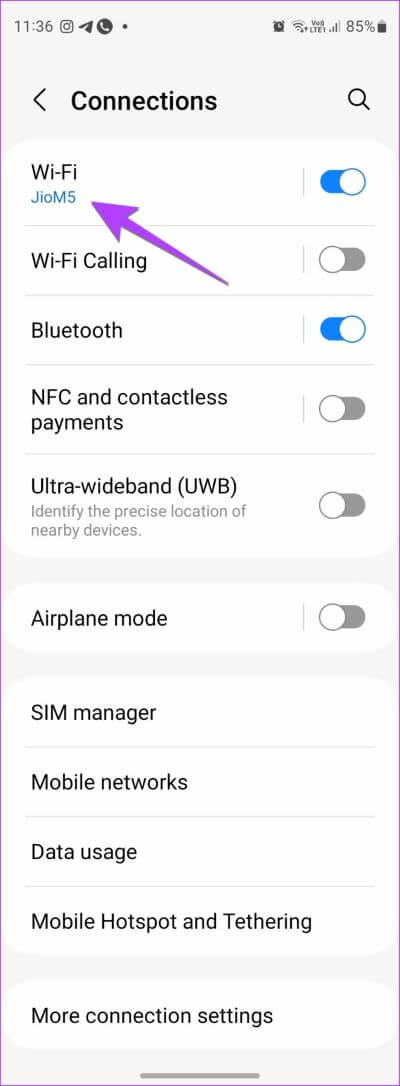
وبالمثل ، تحقق من شبكة Wi-Fi بجهاز التلفزيون. على سبيل المثال ، على تلفزيون Samsung ، انتقل إلى الإعدادات> عام> الشبكة> فتح إعدادات الشبكة> لاسلكي. سترى شبكة Wi-Fi التي يستخدمها التلفزيون. للاتصال بشبكة مختلفة ، ما عليك سوى تحديدها.
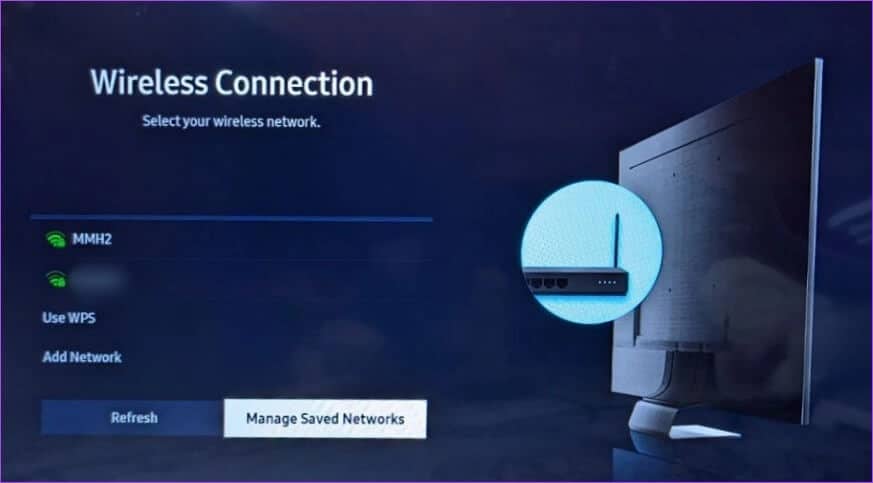
نصيحة للمحترفين: حاول توصيل الأجهزة باستخدام شبكة Wi-Fi بسرعة 2.4 جيجاهرتز بدلاً من 5 جيجاهرتز. تعرف أيضًا على كيفية إصلاح التلفزيون غير المتصل بشبكة Wi-Fi.
6. السماح للتلفزيون للاتصال بهاتفك
عندما تقوم بتوصيل هاتف Samsung Galaxy الخاص بك بالتلفزيون الخاص بك لأول مرة باستخدام Smart View ، فقد تتلقى نافذة منبثقة على التلفزيون. تأكد من تحديد السماح أو نعم على التلفزيون بناءً على الخيار المتاح.
7. تعطيل VPN
إذا كنت تستخدم خدمة VPN على هاتف Samsung الخاص بك ، فيجب أن تحاول تعطيلها أثناء محاولة الاتصال بالتلفزيون باستخدام Smart View. غالبًا ما تعيق خدمة VPN عملية الاتصال بين الهاتف والتلفزيون.
8. مسح ذاكرة التخزين المؤقت وبيانات العرض الذكي
إذا لم تتمكن من استخدام Smart View على Samsung ، فيجب أن تحاول مسح ذاكرة التخزين المؤقت لخدمة Smart View على هاتف Samsung Galaxy. للقيام بذلك، اتبع الخطوات التالية:
الخطوة 1: افتح الإعدادات على هاتفك.
الخطوة 2: اذهب إلى التطبيقات.
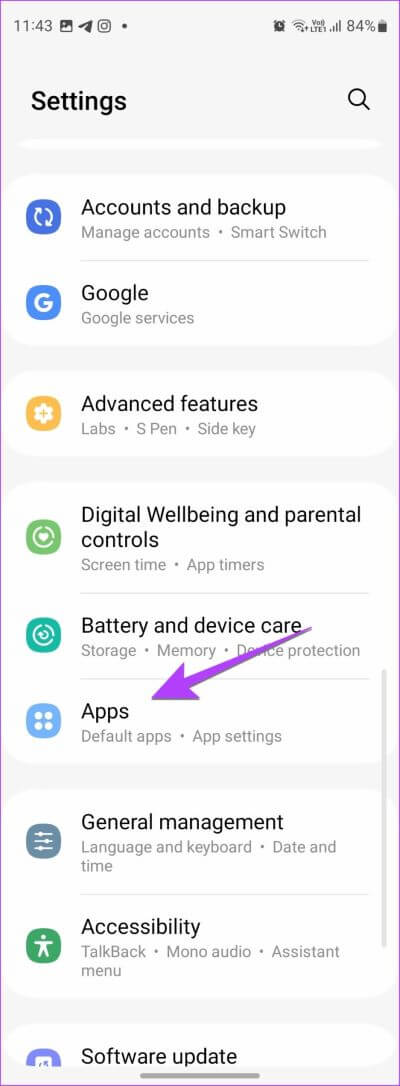
الخطوة 3: اضغط على أيقونة الفرز والتصفية. قم بتمكين التبديل لإظهار تطبيقات النظام وانقر على موافق.
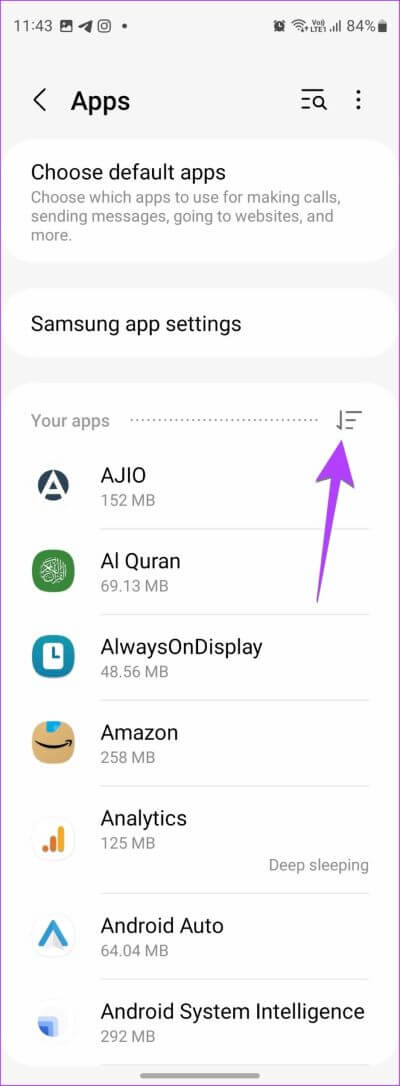
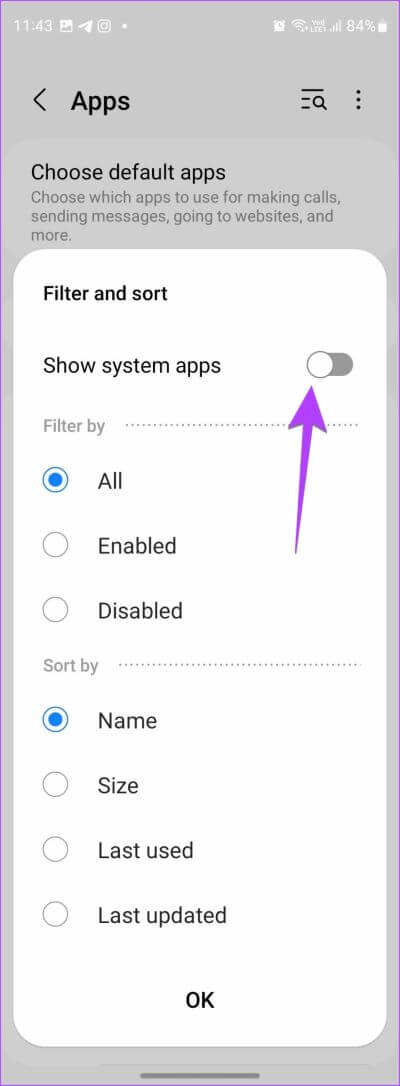
الخطوة 4: قم بالتمرير لأسفل أو استخدم البحث في الأعلى للعثور على Smart View. اضغط عليها.
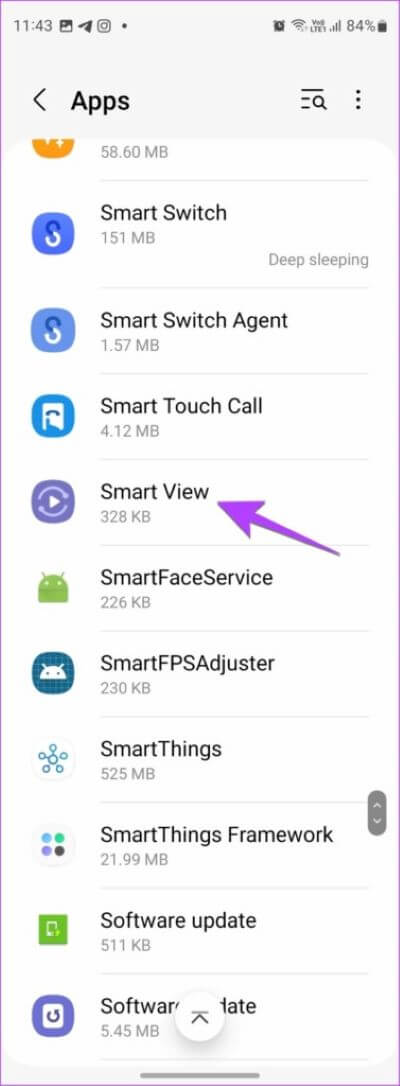
الخطوة 5: اضغط على التخزين واضغط على زر مسح ذاكرة التخزين المؤقت.
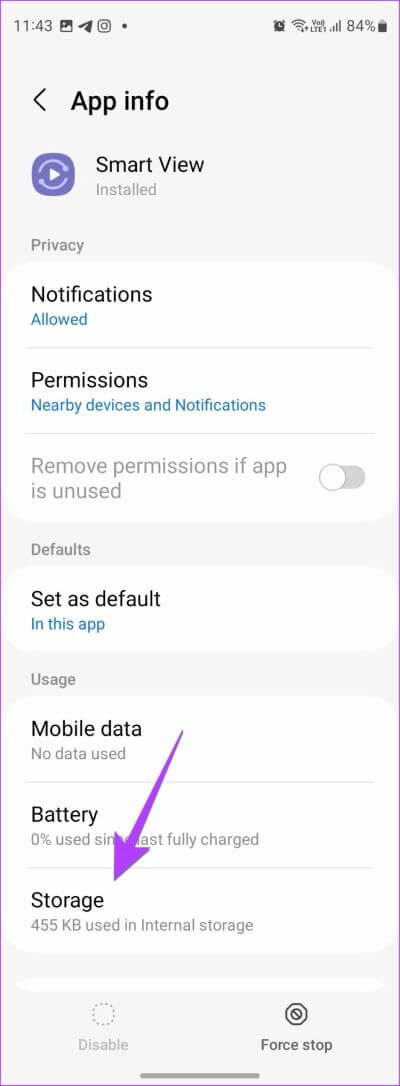

الخطوة 6: أعد تشغيل هاتفك وحاول استخدام Smart View للاتصال بالتلفزيون.
الخطوة 7: إذا كان Smart View لا يزال لا يعمل ، فانقر فوق مسح البيانات في الخطوة 5. بينما لن يؤدي مسح ذاكرة التخزين المؤقت إلى إزالة الأجهزة المقترنة سابقًا ، فإن مسح البيانات سيفعل ذلك.
نصيحة: تعرف على كيفية مسح ذاكرة التخزين المؤقت على تلفزيون Samsung.
9. تحديث برنامج الهاتف
في بعض الأحيان ، لا يعمل Smart View بسبب إصدار قديم من نظام التشغيل المثبت على هاتفك. قد يكون هناك عدم تطابق بين برامج الهاتف والتلفزيون.
لتحديث برنامج هاتف Samsung ، انتقل إلى الإعدادات متبوعة بتحديث البرنامج. اضغط على تنزيل وتثبيت.
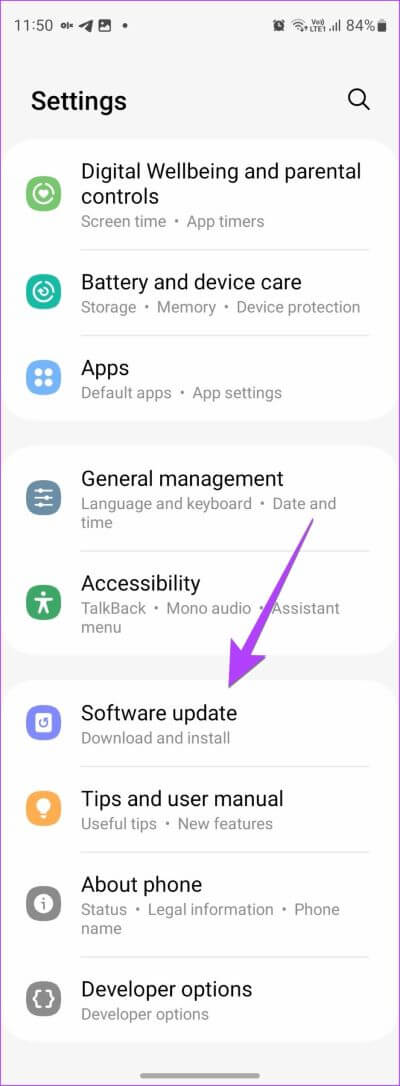
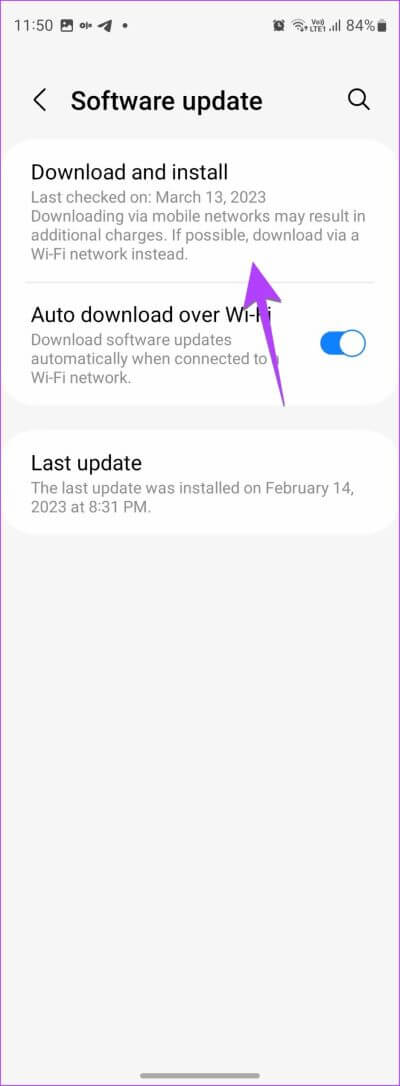
10. تحديث برنامج التلفزيون
تمامًا مثل الهاتف ، يجب أن تحافظ على تلفزيونك محدثًا إلى أحدث إصدار من البرنامج. عادةً ما يتم تحديث تلفزيونك تلقائيًا ، ولكن يجب عليك التحقق منه وتحديثه يدويًا. لتحديث Samsung TV ، انتقل إلى الإعدادات> الدعم> تحديث البرنامج> التحديث الآن.
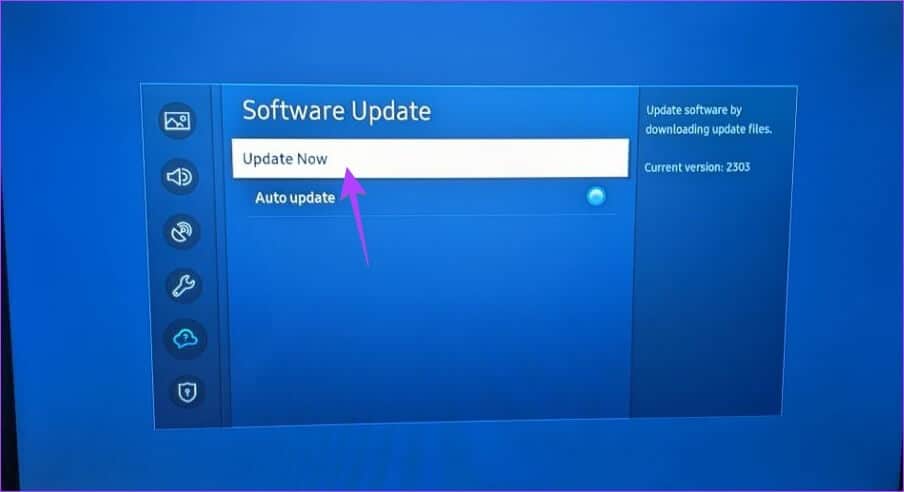
11. استخدم تطبيق SMARTTHINGS
إذا كان Smart View لا يزال لا يعمل بعد اتباع الإصلاحات المذكورة أعلاه ، فيجب أن تحاول عكس هاتف Samsung الخاص بك باستخدام تطبيق SmartThings.
الخطوة 1: قم بتثبيت تطبيق SmartThings على هاتف Samsung Galaxy الخاص بك في حالة عدم تثبيته مسبقًا.
الخطوة 2: قم بتسجيل الدخول إلى حساب Samsung الخاص بك.
الخطوة 3: اضغط على علامة تبويب الأجهزة في الأسفل واضغط على أيقونة +.
الخطوة 4: حدد التلفزيون واتبع التعليمات التي تظهر على الشاشة لإعداد التلفزيون.
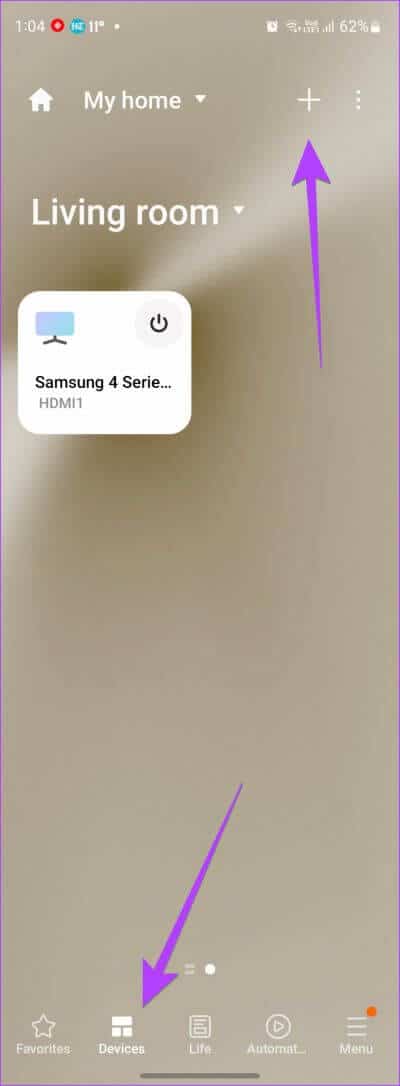
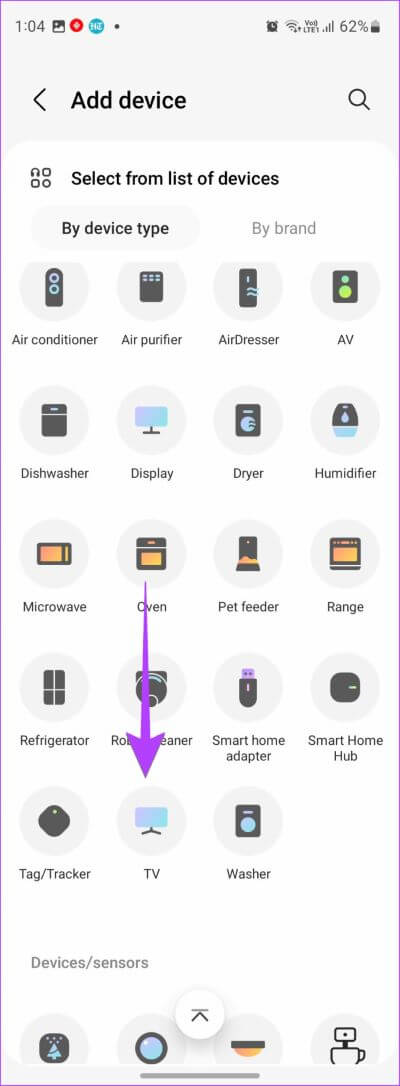
الخطوة 5: بمجرد الاتصال ، انقر فوق التلفزيون الخاص بك في قائمة الأجهزة المتصلة.
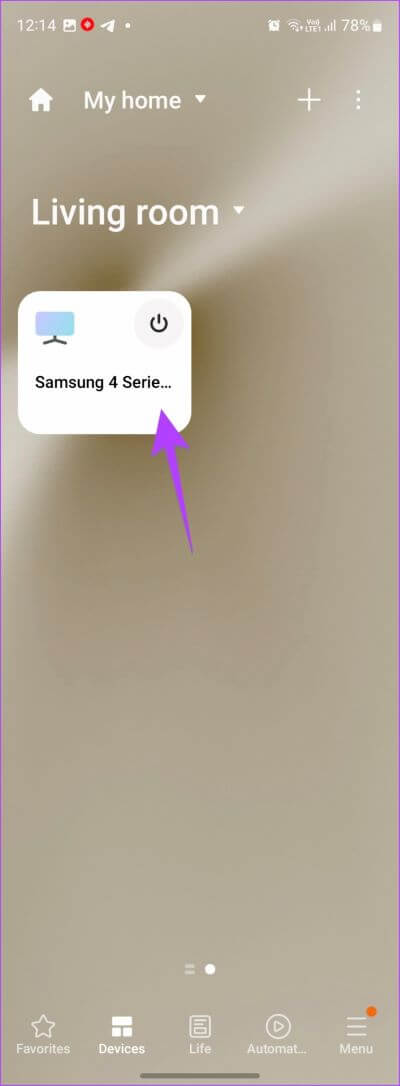
الخطوة 6: اضغط على أيقونة ثلاثية النقاط في الأعلى وحدد عكس الشاشة .
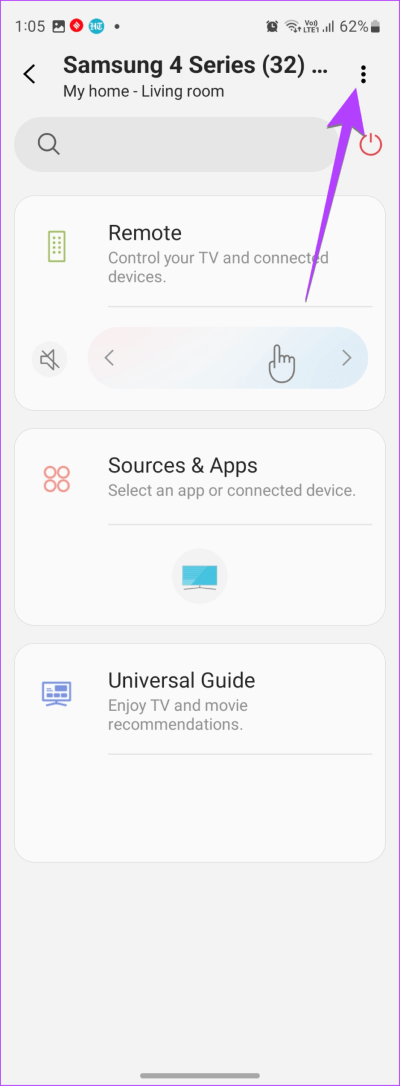
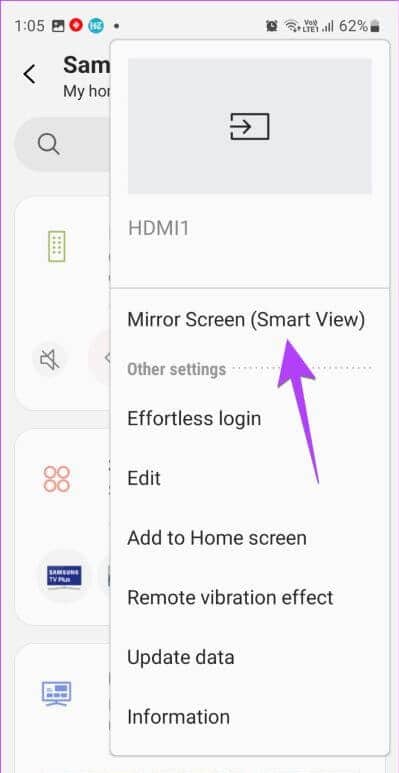
نصيحة: تعرف على كيفية الإصلاح إذا كان Samsung TV لا يتصل بتطبيق SmartThings.
12. إعادة تعيين التلفزيون
أخيرًا ، إذا لم يساعد أي شيء في إصلاح مشكلة عدم عمل Smart View ، فيجب عليك إعادة ضبط جهاز التلفزيون. سيؤدي القيام بذلك إلى إعادة التلفزيون إلى إعداداته الأصلية وحذف التطبيقات المثبتة وأي تخصيصات قمت بإجرائها.
يجب عليك مراجعة دليل التلفزيون الخاص بك لمعرفة الخطوات الصحيحة حول كيفية إعادة ضبطه. بالنسبة لأجهزة تلفزيون Samsung ، انتقل إلى الإعدادات> عام> إعادة تعيين.
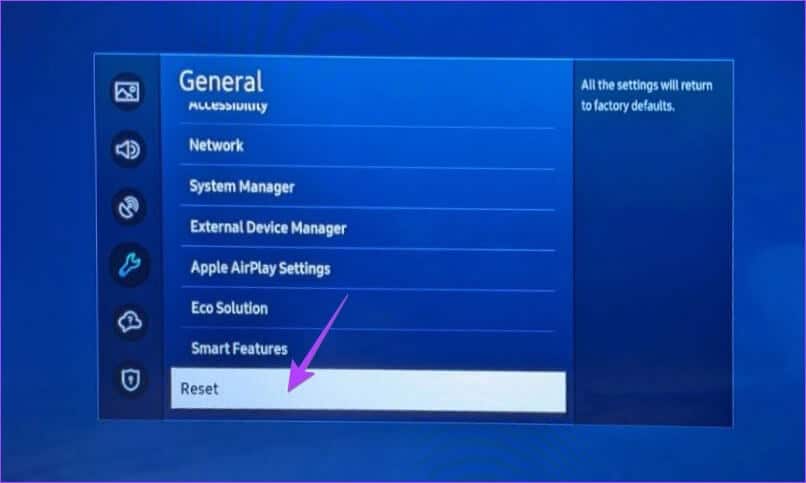
13. الاتصال بدعم سامسونج
يكون الملاذ الأخير إذا كان Smart View على هاتف Samsung Galaxy الخاص بك لا يكتشف جهاز التلفزيون الخاص بك هو الاتصال بدعم Samsung وإخبارهم بالمشكلة. يجب أن يساعدوك في حل المشكلة.
أسئلة وأجوبة حول SMART VIEW على SAMSUNG
1. كيف يتم تحديث Smart View؟
Smart View هو تطبيق نظام. لذلك ، يتم تحديثه تلقائيًا عن طريق هاتفك.
2. كيفية ضبط نسبة الشاشة على هاتفك؟
إذا كان Smart View يعمل ولكن الصورة تبدو صغيرة جدًا على التلفزيون ، فأنت بحاجة إلى تغيير نسبة العرض إلى الارتفاع في Smart View. لذلك ، انقر فوق رمز Smart View العائم على هاتفك بعد الاتصال بجهاز تلفزيون واضغط على تغيير نسبة العرض إلى الارتفاع. الآن ، حدد الإعدادات المفضلة.
عكس الهاتف لأجهزة أخرى
نأمل أن تكون قادرًا على توصيل هاتفك بالتلفزيون باستخدام Smart View. إذا كان لديك جهاز iPhone ، فتعرف على كيفية عكس iPhone على تلفزيون Samsung بطرق مختلفة. تعرف أيضًا على كيفية نسخ هاتف Android إلى جهاز كمبيوتر يعمل بنظام Windows 11.